https://www.unrealengine.com/marketplace/ko/product/metahuman-plugin
MetaHuman Plugin, 카테고리 코드 플러그인 - UE 마켓플레이스
두 가지 강력한 기능 세트를 사용하여 나만의 커스텀 메시로 메타휴먼을 제작하고, 고퀄리티의 페이셜 캡처 애니메이션을 제작해 보세요.
www.unrealengine.com
▣ 먼저 메타휴먼 플러그인을 설치합니다.
https://www.unrealengine.com/ko/metahuman
메타휴먼 | 사실적인 휴먼 크리에이터 - 언리얼 엔진
언리얼 엔진의 무료 온라인 메타휴먼 앱으로 단 몇 분 만에 헤어와 의상을 완벽하게 갖추고 완전히 리깅된 포토리얼한 디지털 휴먼을 만들어 보세요.
www.unrealengine.com
▣ 그리고 메타휴먼 크리에이터 앱에 접속하여 자신만에 메타휴먼 제작합니다.

▣ 단 저장 이름 지정하고 저장합니다.

▣ 언리얼엔진에서 에디터에 와서 Quixel Bridge를 선택하고
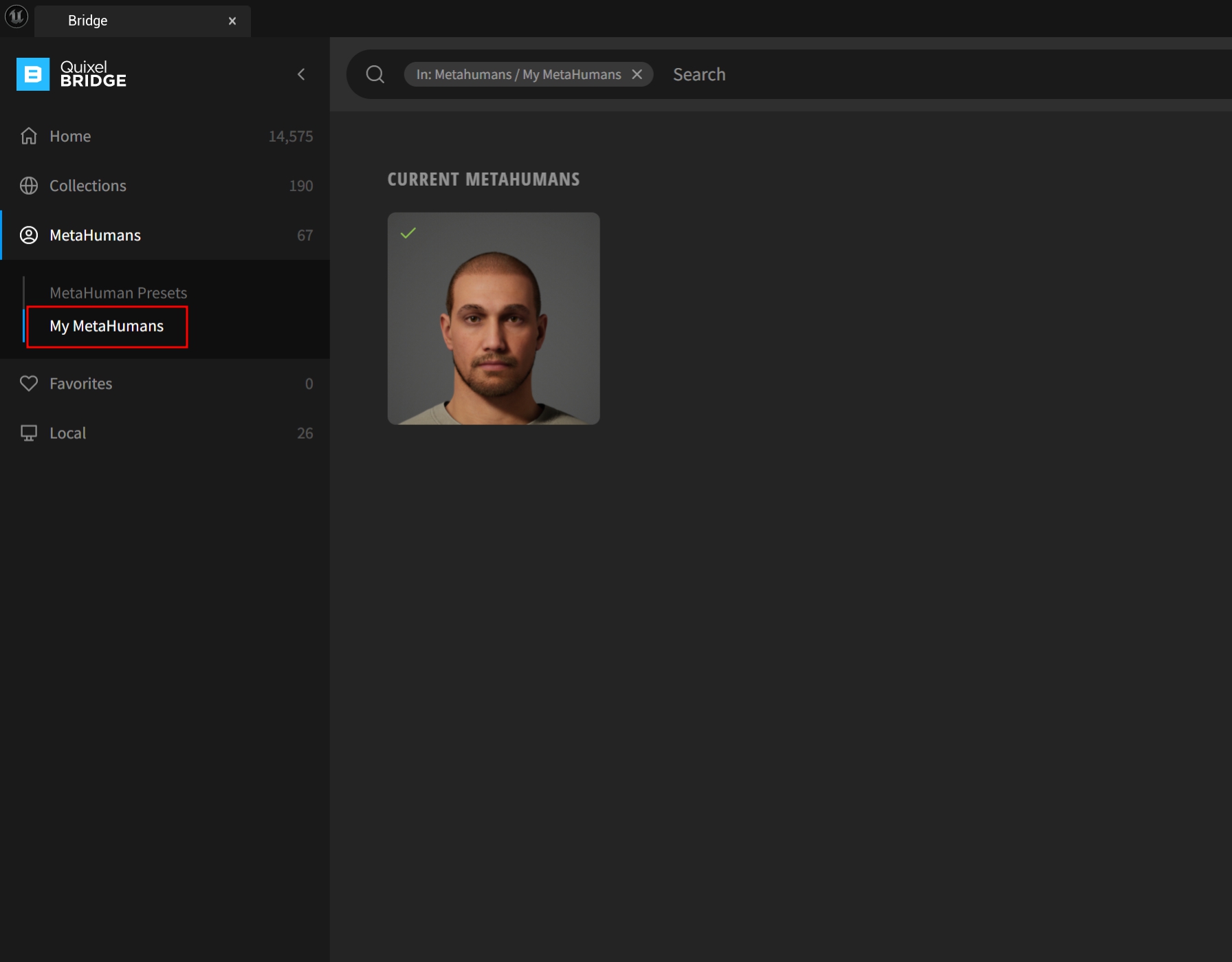
▣ My MetaHumans에서 제작한 메타휴먼을 다운로드합니다.
기존 메타휴먼을 편집한 경우 다운로드 후 업데이트까지 진행해서 에디터에 Add 합니다.

▣ MetaHumans폴더에서 다운로드한 메타휴먼을 복제합니다.
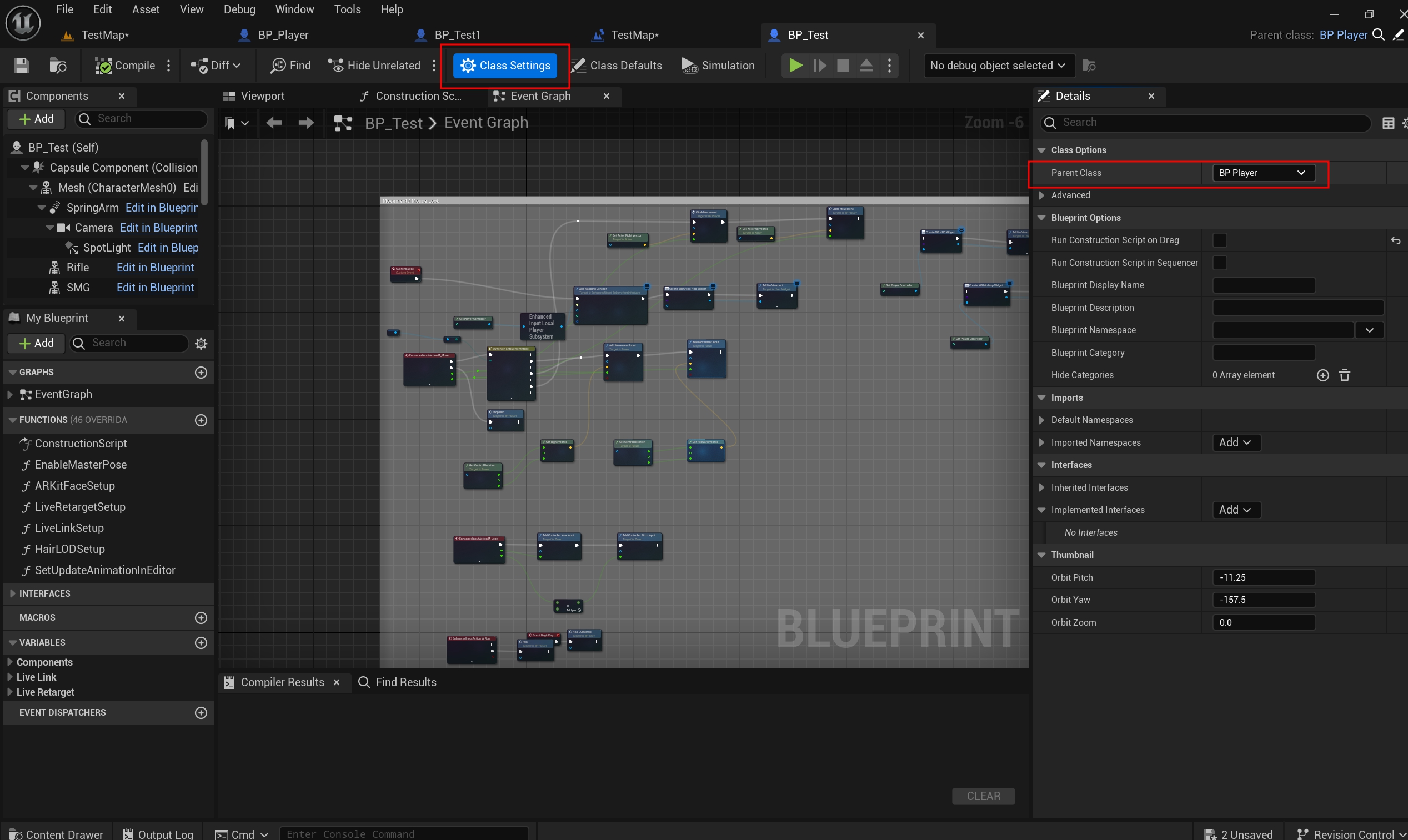
▣ 복제한 메타휴먼 에디터에 들어가서 Class Settings에서 Parent Class를 기존에 만들었던 Player블루프린트를 선택합니다.

▣ 그럼 기존 플레이어 Mesh를 가져오는데 메타휴먼에 Root컴포넌트를 플레이어 Mesh에 상속합니다.
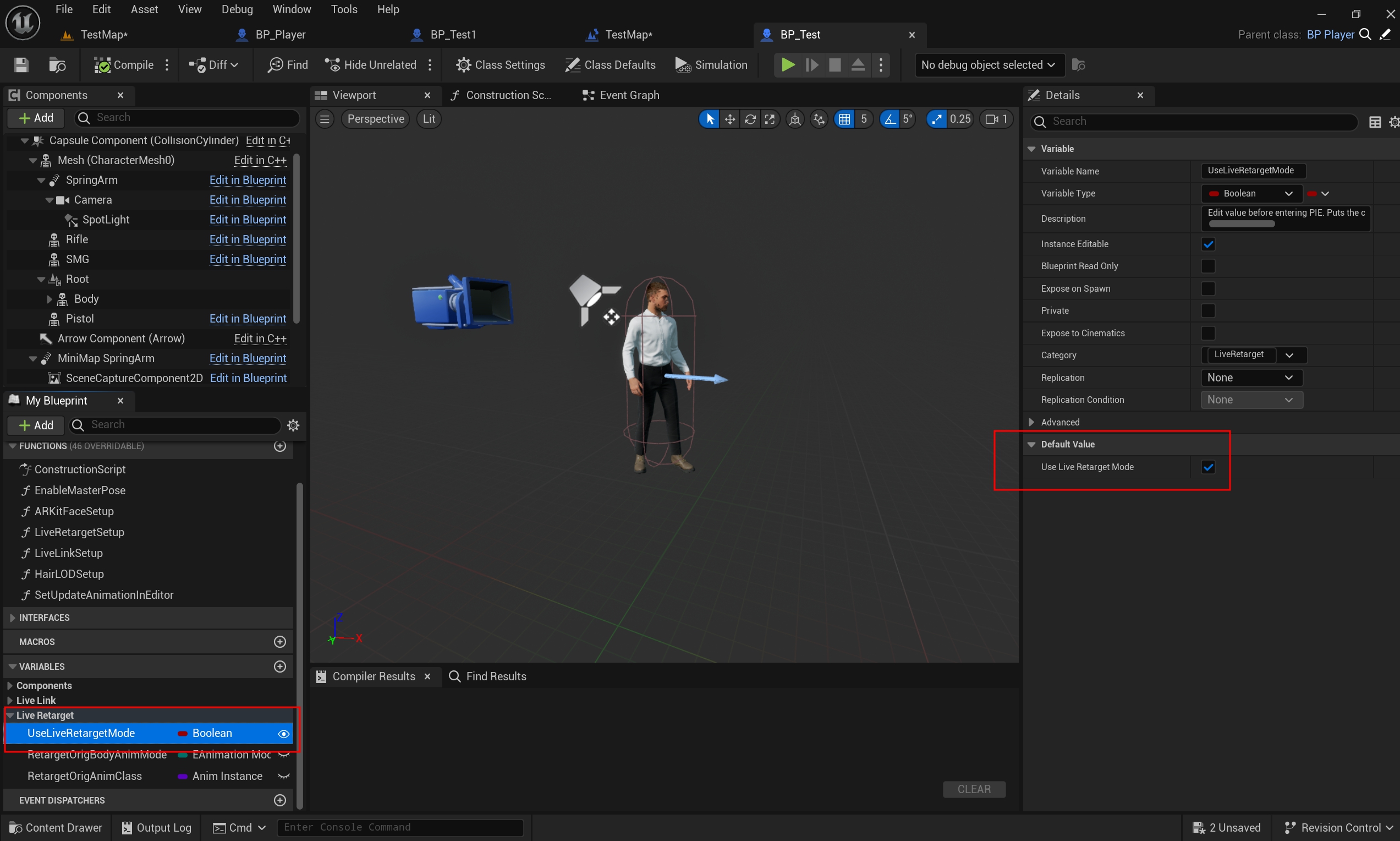
▣ Live Retarget에서 Use Live Retarget Mode를 체크합니다.
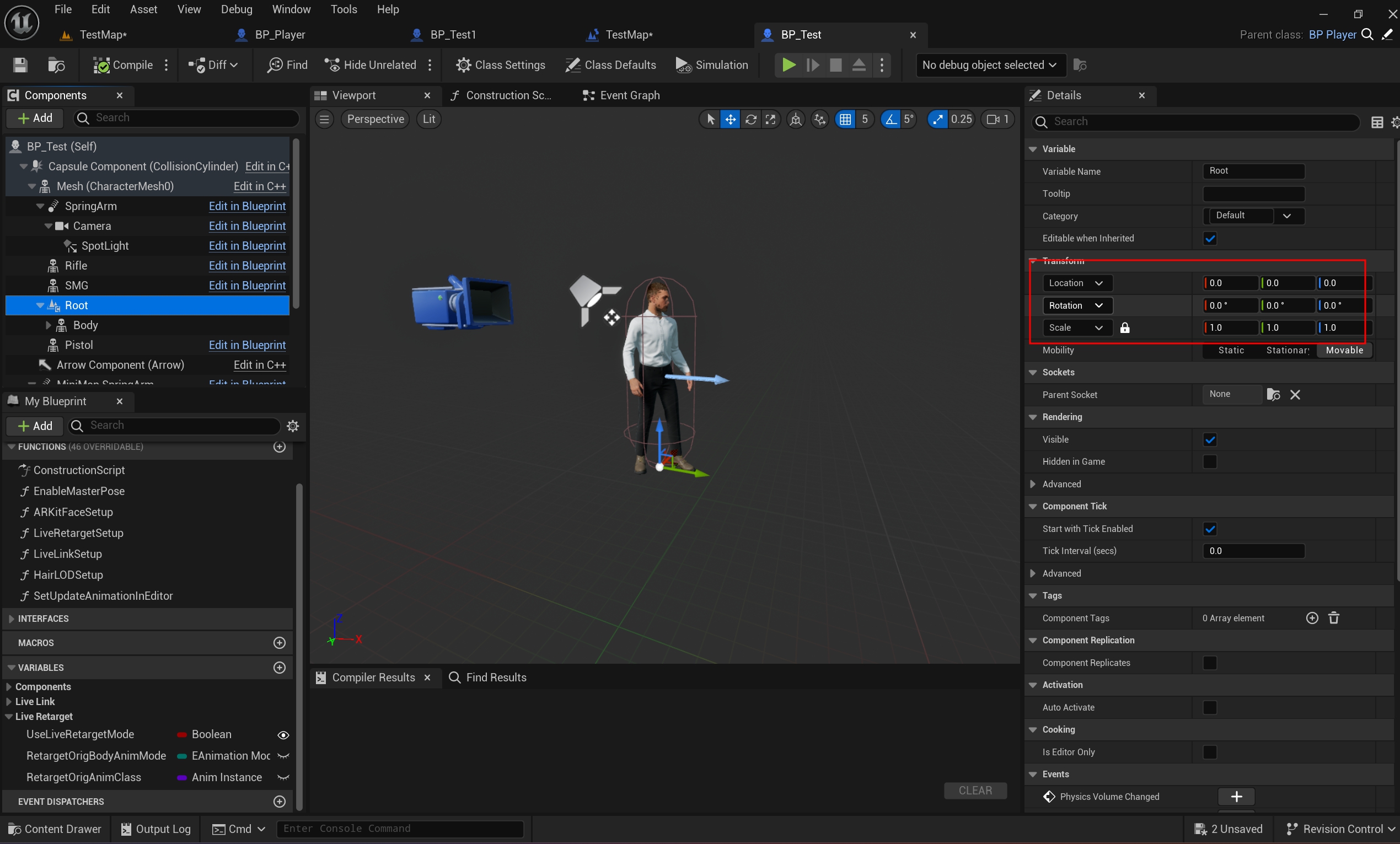
▣ 메타휴먼 Root에서 Location과 Rotator를 기본값 0,0,0으로 지정하여 플레이어 Mesh 와 동일한 위치 회전값을 적용합니다.
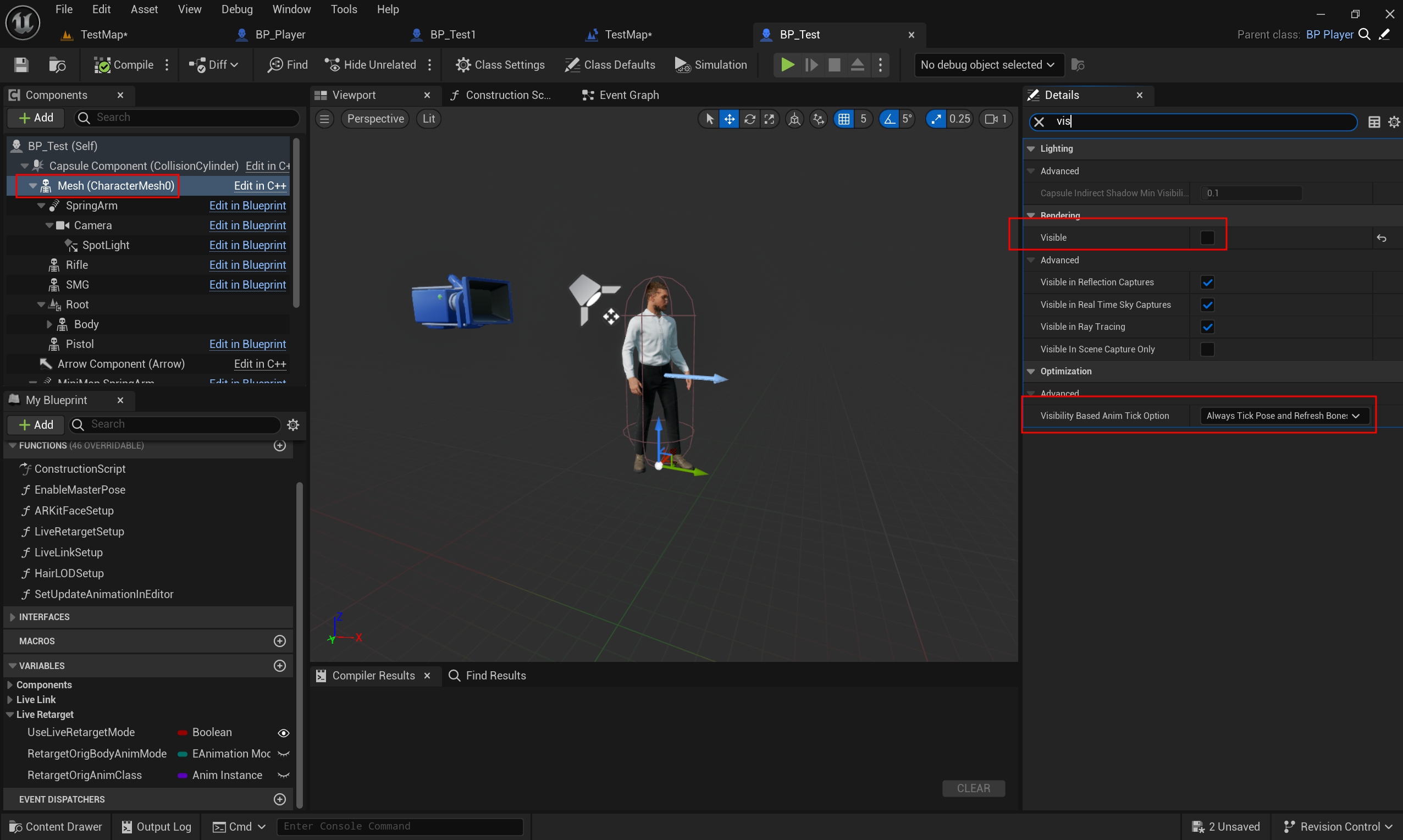
▣ 기존 플레이어 Mesh를 클릭하여 Visible를 체크를 해제합니다.
Mesh를 안 보이게 하고 Visiblity Based Anim Tick Option에서 이미지와 동일하게 메뉴를 선택합니다.

▣ 그리고 플레이어블루프린트에서 있는 움직이는 노드를 복사하여 붙여 넣습니다.

▣ 마지막으로 Project Settings에서 Motion blur를 체크를 해제합니다.
그 이유는 해제하지 않을 경우 메타휴먼 머리가 움직일 때 모션블루효과가 나오기 때문입니다.

▣ 게임모드까지 설정하고 플레이를 하면 제작한 메타휴먼을 플레이할 수 있습니다.

▣ 만약 수염이나 머리카락이 안 보이는 경우 LODSyn에서 LOD값을 2 미만으로 조절하시면 됩니다.
'[ Unreal5 ] > - 언리얼엔진5 실습' 카테고리의 다른 글
| 언리얼엔진5 랜드스케이프 LOD설정 (0) | 2024.03.19 |
|---|---|
| 언리얼엔진5 라이팅 night sky (1) | 2024.03.12 |
| 언리얼엔진5 랜드스케이프 (2) | 2024.02.29 |
| 언리얼엔진5 레벨제작, 라이트, 스카이 (0) | 2024.02.27 |
| 언리얼엔진5 양면 랜더링 (0) | 2024.02.27 |





댓글